'>

Zastarané ovládače môžu spôsobiť problémy s tlačiarňou, napríklad tlač prázdnych stránok alebo chybové hlásenie o tlači. Ak sa teda so skenerom Canon DR-C225 niečo pokazí, aktualizácia jeho ovládača by mala byť vždy vašou voľbou.
Tento článok predstaví tri bežné a ľahké spôsoby stiahnutia a aktualizácie ovládača Canon DR-C225. Nemusíte ich vyskúšať všetky; len si vyberte ten, ktorý potrebujete.
- Aktualizujte ovládač Canon DR-C225 pomocou Správcu zariadení
- Stiahnite si ovládač Canon DR-C225 zo stránky podpory spoločnosti Canon
- Aktualizujte ovládač Canon DR-C225 automaticky
Metóda 1: Aktualizácia ovládača Canon DR-C225 pomocou Správcu zariadení
1) Na klávesnici stlačte kláves Logo systému Windows kľúč a R súčasne otvorte dialógové okno „Spustiť“.
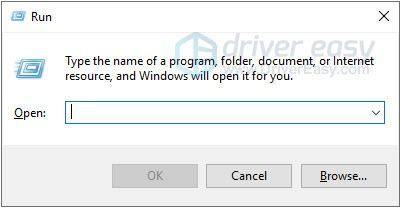
2) Typ devmgmt.msc a kliknite Ok .
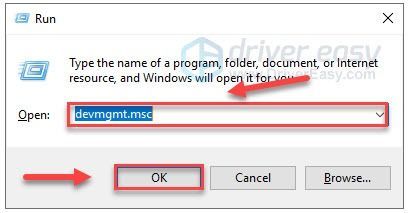
3) Dvojité kliknutie Zobrazovacie zariadenie s. Potom kliknite pravým tlačidlom myši CanoScan DR-C225 a vyberte Aktualizujte ovládač .
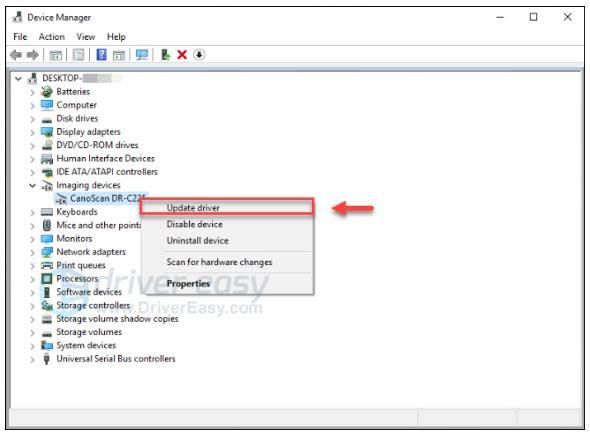
4) Vyberte Automaticky vyhľadajte aktualizovaný softvér ovládača .
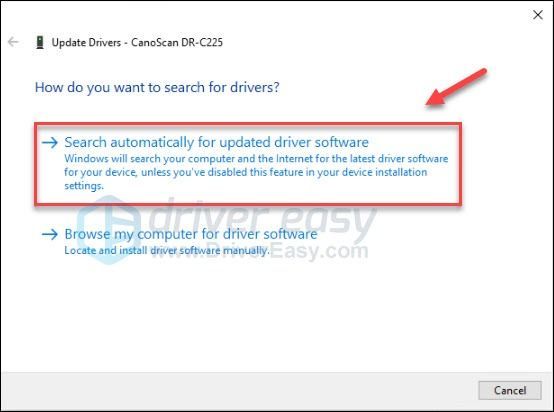
5) Počkajte, kým sa zobrazí okno s textom „ Systém Windows úspešne aktualizoval softvér ovládača “.
Ak systém Windows nemôže nájsť najnovší ovládač pre váš skener, nerobte si starosti! Ovládač môžete nájsť aj na oficiálnych webových stránkach spoločnosti Canon.
Metóda 2: Stiahnite si ovládač Canon DR-C225 z webovej stránky podpory spoločnosti Canon
1) Choďte do Stránka podpory spoločnosti Canon .
2) Typ dr c225 , potom vyberte ikonu kancelársky dokumentový skener imageFORMULA DR C225 v zozname a kliknite na Choď .
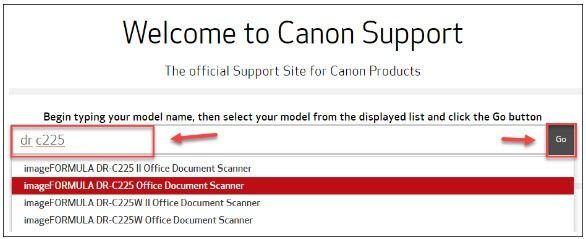
3) Vyberte Ovládače a súbory na stiahnutie , potom kliknite na ikonu VYBERTE tlačidlo vedľa Ovládač ISIS / TWAIN / WIA .
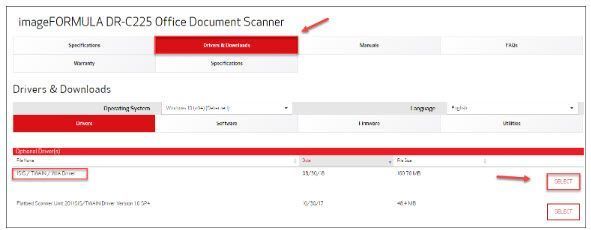
4) Kliknite STIAHNUŤ ▼ .

5) Otvorte stiahnutý súbor a podľa pokynov na obrazovke aktualizujte ovládač skenera.
Metóda 3: Automatická aktualizácia ovládača Canon DR-C225
Ak nemáte čas, trpezlivosť alebo zručnosti na manuálnu aktualizáciu ovládača, môžete to urobiť automaticky pomocou Driver easy .
Driver Easy automaticky rozpozná váš systém a nájde preň správne ovládače. Nemusíte presne vedieť, aký systém váš počítač používa, nemusí vás trápiť nesprávny ovládač, ktorý by ste sťahovali, a nemusíte sa báť, že pri inštalácii urobíte chybu.
Ovládače môžete aktualizovať automaticky pomocou verzie Driver Easy ZDARMA alebo Pro. Ale s verziou Pro to trvá iba 2 kroky (a získate úplnú podporu a 30-dňovú záruku vrátenia peňazí):
1) Stiahnuť ▼ a nainštalujte Driver Easy.
2) Spustite Driver Easy a kliknite na ikonu Skenovanie teraz tlačidlo. Driver Easy potom prehľadá váš počítač a zistí prípadné problémové ovládače.
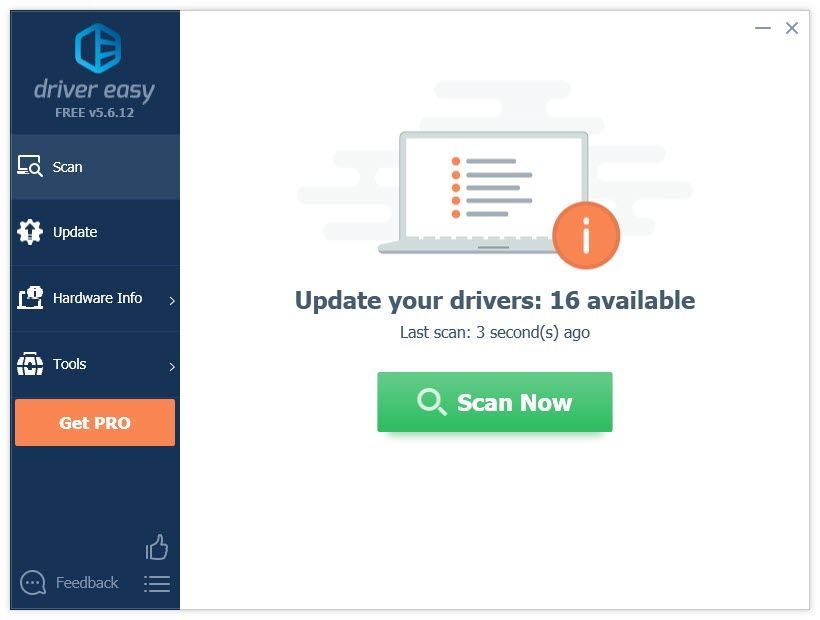
3) Kliknite na tlačidlo Aktualizovať vedľa položky CANON DR-C225 USB ovládač automaticky stiahne správnu verziu tohto ovládača, potom ho môžete nainštalovať manuálne (môžete to urobiť s verziou ZDARMA).
Alebo kliknite na Aktualizovať všetko, aby ste automaticky stiahli a nainštalovali správnu verziu všetkých chýbajúcich alebo zastaraných ovládačov vo vašom systéme (vyžaduje sa to Pro verzia - výzva na aktualizáciu sa zobrazí po kliknutí na položku Aktualizovať všetko).
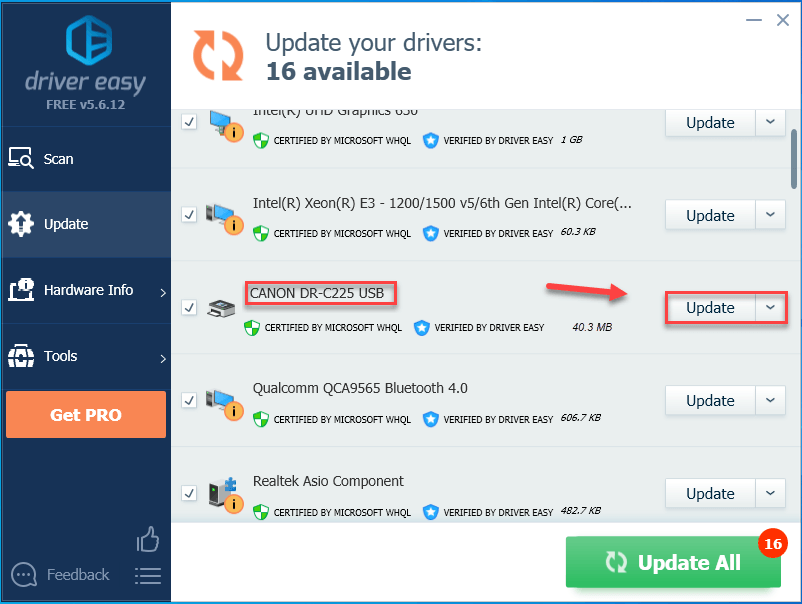
Ak potrebujete pomoc, kontaktujte Tím podpory Driver Easy o support@drivereasy.com .
Dúfajme, že tento článok pomohol vyriešiť vaše problémy! Ak máte akékoľvek otázky alebo návrhy, neváhajte zanechať komentár nižšie.




![[VYRIEŠENÉ] PFN LIST CORRUPT BSOD v systéme Windows 10](https://letmeknow.ch/img/knowledge/69/pfn-list-corrupt-bsod-windows-10.png)

